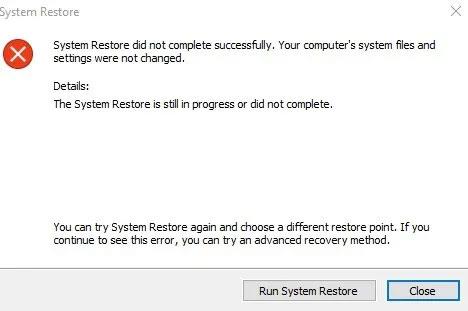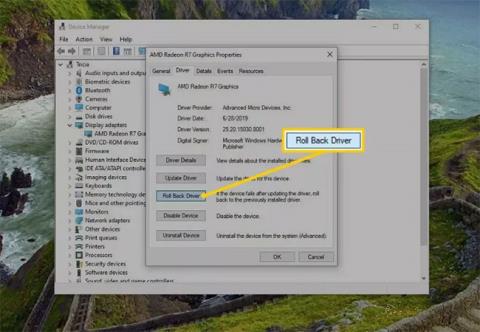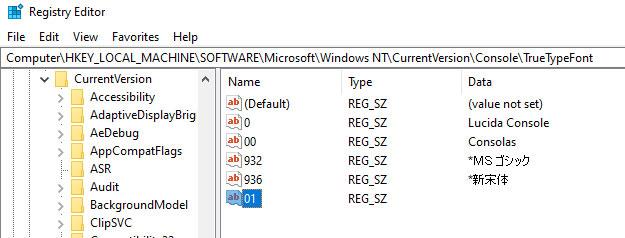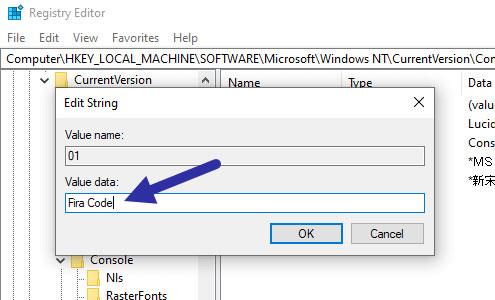Vil du aktivere flere fontalternativer i ledeteksten ? Følg disse trinnene for å legge til nye fonter i kommandoprompt i Windows 10.
Ting må legges merke til
Før du kan følge prosedyren nedenfor, er det et par ting du bør vite og gjøre.
- Skriften må være en TrueType-font (.ttf).
- Skriften må være en monospace-font (lik bredde på bokstaver).
- Skriften du vil legge til eller aktivere er allerede installert i Windows.
- Du bør vite navnet på fonten. Du finner den fra Fonter- siden i Innstillinger- appen eller kontrollpanelet .
- Ikke alle monospace-fonter er kompatible med kommandoprompt. Dette gjelder selv om målfonten oppfyller alle betingelsene ovenfor.
Instruksjoner for å legge til/aktivere flere fonter i ledetekst
Som nevnt ovenfor, for å aktivere flere fonter i ledeteksten, vil artikkelen bruke Registerredigering. Så la oss sikkerhetskopiere registeret først. Dette hjelper deg med å gjenopprette den hvis noe går galt og hvis du vil gjenopprette tidligere innstillinger.
1. Åpne Registerredigering ved å søke etter det i Start-menyen. Når den er åpen, kopierer du lenken nedenfor, limer den inn i adressefeltet og trykker på Enter. Dette tar deg til fontlisten. Faktisk ser du alle standardfontene til høyre.
HKEY_LOCAL_MACHINE\SOFTWARE\Microsoft\Windows NT\CurrentVersion\Console\TrueTypeFont
2. Høyreklikk på en tom plass til høyre og velg verdien Ny > String .
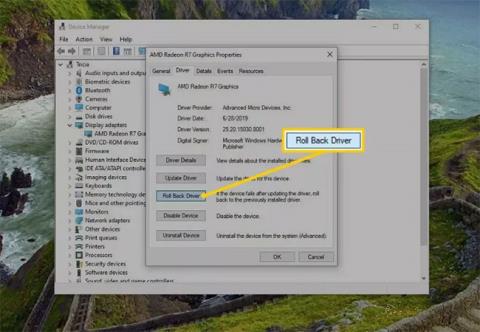
Velg verdien Ny > String
3. Gi strengverdien navnet "01" og trykk Enter. Hvis du allerede har verdien 01 , gi den navnet 02. I utgangspunktet kan du gi de nye verdiene 01, 02, 03 osv. navn.
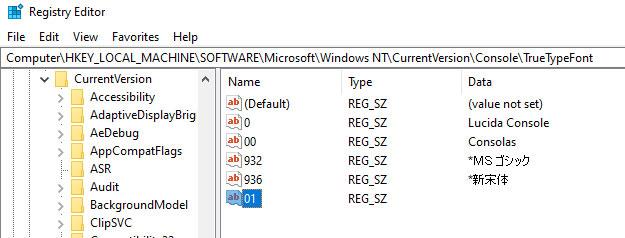
Gi strengverdien navnet "01" og trykk Enter
4. Etter å ha opprettet verdien, dobbeltklikk på den. I feltet Verdidata skriver du inn navnet på monospace-fonten du vil legge til i ledeteksten. Klikk på OK- knappen for å lagre endringene.
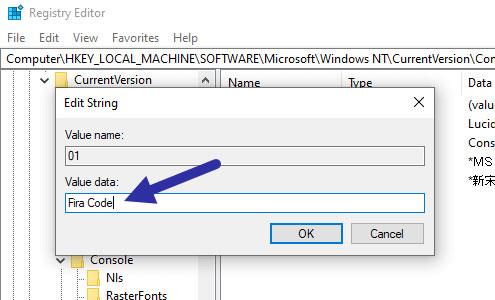
I feltet Verdidata skriver du inn navnet på monospace-fonten du vil legge til i ledeteksten
5. Lukk Registerredigering og start Windows på nytt.
Etter omstart åpner du et ledetekst-vindu , høyreklikker på tittellinjen og velger Egenskaper.
I Egenskaper- vinduet går du til Fonts- fanen og du vil se den nye fonten i fontlisten. Velg skrifttypen, og den vil bli brukt på ledeteksten.
Hvis du ikke kan se skriften selv etter å ha fulgt prosedyren ovenfor, betyr det bare at ledeteksten ikke gjenkjenner skriften. Dessverre er det ingenting du kan gjøre i så fall.